windows10关闭系统自动更新 win10系统关闭自动更新方法
更新时间:2024-01-23 12:00:44作者:xiaoliu
随着科技的不断发展,Windows 10作为一款广泛使用的操作系统,为用户带来了诸多便利和功能,对于一些用户来说,系统自动更新可能会造成一些不便和困扰。幸运的是我们可以采取一些简单的方法来关闭Windows 10的自动更新功能,以便更好地掌控我们的计算机使用体验。本文将介绍一些有效的方法,帮助大家轻松应对Windows 10自动更新的问题。
操作方法:
1.右键点击左下角微软按钮,找到“运行” 也可用键盘的win+R
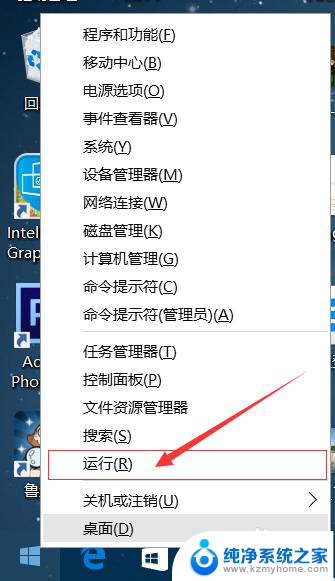

2.在运行处输入 “services.msc” 点击确定。
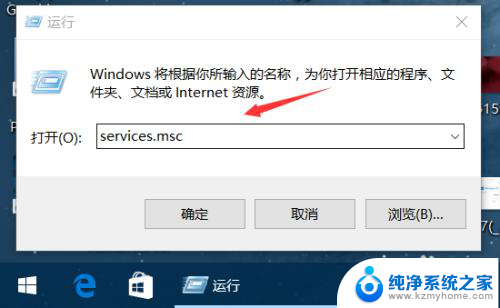
3.在弹出来的服务中,找到“Windows Update”
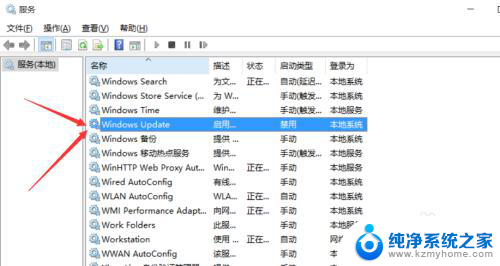
4.找到后双击,在启动类型处·选择“禁用”然后点击应用。
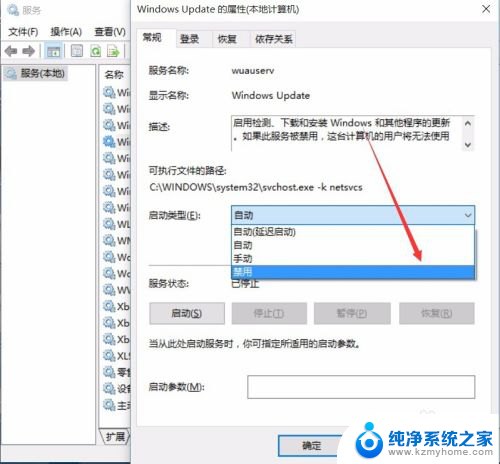
5.最后自动更新已关闭,你们可以去自动更新那看看。路径如图所示,点击更新后是不会更新的。
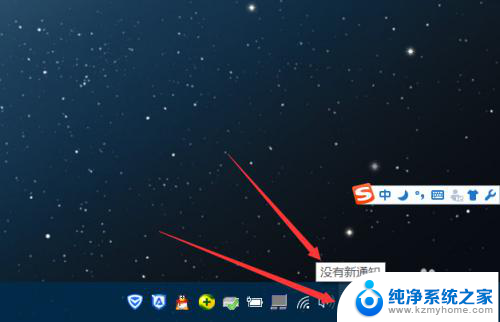
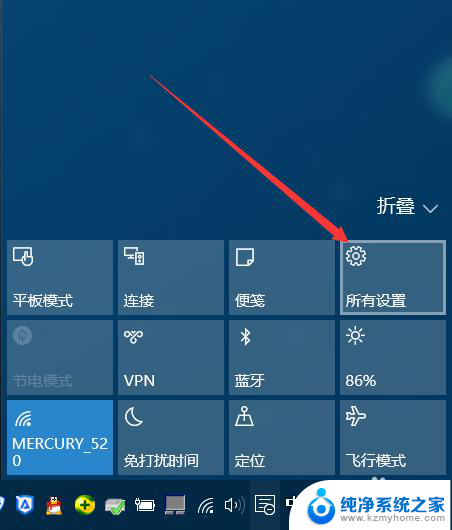
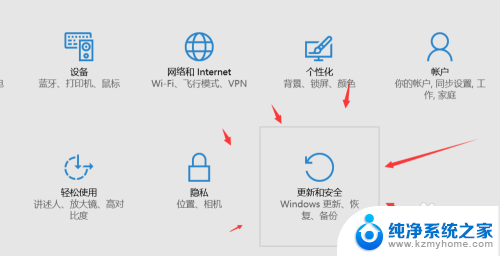
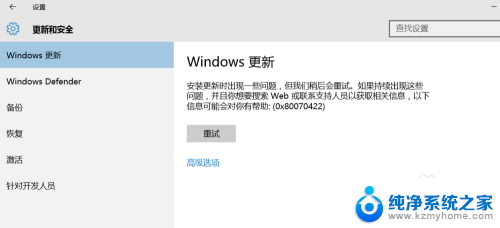
6.如需电脑更新,可回到第四步,调至“自动”即可。
以上就是如何关闭Windows 10的系统自动更新的全部内容,如果您遇到类似的问题,可以参考本文中提到的步骤进行修复,希望这些信息能对您有所帮助。
windows10关闭系统自动更新 win10系统关闭自动更新方法相关教程
- win10系统如何关闭windows更新 win10系统如何关闭自动更新设置
- 如何关闭window10自动更新 如何关闭win10系统自动更新
- 电脑如何关闭系统自动更新 Win10电脑如何关闭自动更新
- 戴尔彻底禁止win10自动更新 戴尔电脑自动更新系统关闭方法
- windows10自动更新设置 如何关闭win10系统自动更新
- 怎么关闭电脑自动更新系统 win10停止自动更新的步骤
- win10不让他自动更新 如何关闭win10系统自动更新
- win7会自动更新吗 如何彻底关闭win10系统自动更新
- win10系统怎么取消更新 win10系统如何关闭自动更新
- win10无法关闭自动更新 win10自动更新关闭失败的解决方法
- 怎么开电脑麦克风权限 win10麦克风权限在哪里可以找到
- win10系统插u盘没没反应 Win10插入u盘无反应怎么解决
- windows10自带录屏功能 win10系统自带录屏功能怎么用
- windows 10开机动画 Windows10开机动画设置方法
- 输入法微软拼音怎么调 win10电脑微软拼音输入法怎么调整
- 笔记本电脑哪个是截屏键 Win10截图快捷键怎么设置
win10系统教程推荐
- 1 怎么开电脑麦克风权限 win10麦克风权限在哪里可以找到
- 2 windows 10开机动画 Windows10开机动画设置方法
- 3 输入法微软拼音怎么调 win10电脑微软拼音输入法怎么调整
- 4 win10没有ppt怎么办 win10右键新建中没有PPT选项怎么添加
- 5 笔记本硬盘损坏是否会导致蓝屏 Win10系统DRIVER POWER STATE FAILURE蓝屏怎么处理
- 6 win10老是提醒激活 Win10系统总提醒需要激活怎么解决
- 7 开机启动软件win10 Win10怎么设置开机自启动指定软件
- 8 win7和win10共享文件夹设置 Win10与win7局域网共享设置详解
- 9 怎样连蓝牙无线耳机 电脑如何在win10系统上连接蓝牙耳机
- 10 怎样将我的电脑放在桌面 win10我的电脑怎么固定在桌面